Le module 'FORMULAIRE' doit être activé sur l'établissement.
### Visualiser mes formulaires Les formulaire sont accessibles depuis le menu **ACCUEIL** [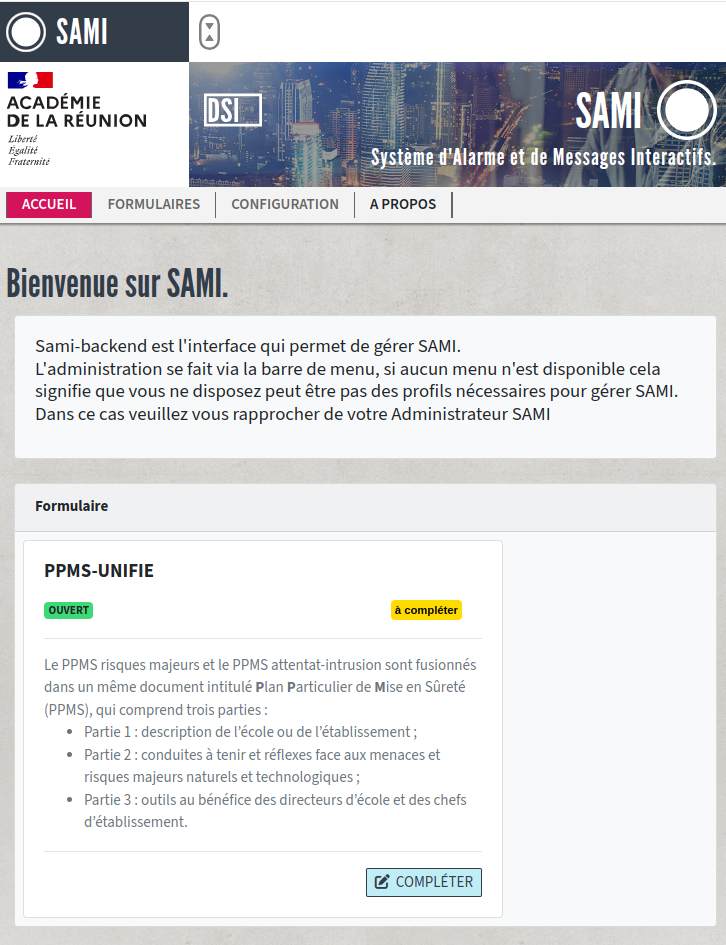](https://portail.ac-reunion.fr/ladoclela/uploads/images/gallery/2024-06/capture-decran-du-2024-06-07-11-06-41.png) Ou depuis le menu **FORMULAIRES** [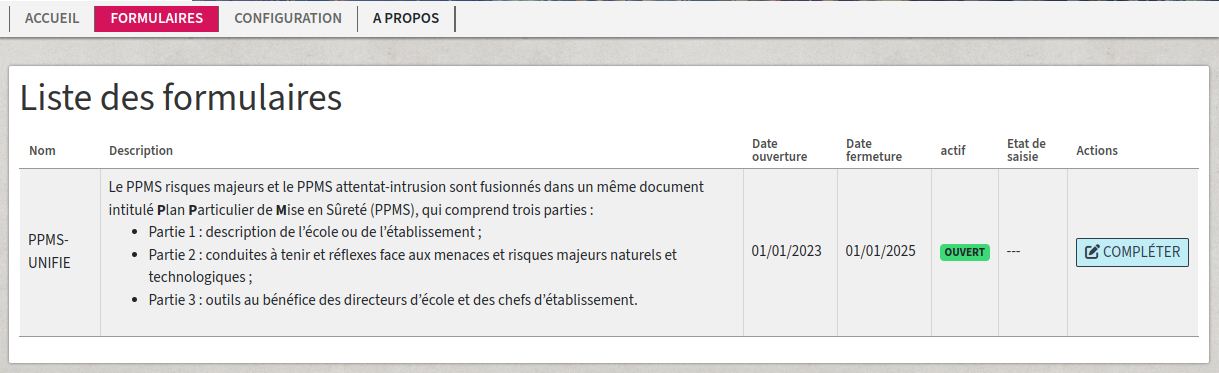](https://portail.ac-reunion.fr/ladoclela/uploads/images/gallery/2024-06/capture-decran-du-2024-06-07-11-09-06.png) Pour pouvoir accéder aux formulaires il faut disposer du rôle ADMINISTRATEUR LOCAL ou GESTIONNAIRE DE FORMULAIRES. Pour plus de détails sur la notion d'acteur veuillez consulter la page : [Les acteurs](https://portail.ac-reunion.fr/ladoclela/books/sami/page/les-acteurs "Les acteurs") ### Renseigner un formulaire Pour commencer à renseigner un formulaire ou le modifier, il suffit de cliquer sur le bouton [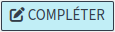](https://portail.ac-reunion.fr/ladoclela/uploads/images/gallery/2024-06/capture-decran-du-2024-06-04-14-20-00.png) Vous serez alors redirigé vers une nouvelle fenêtre pour vous permettre de saisir les données du formulaire. [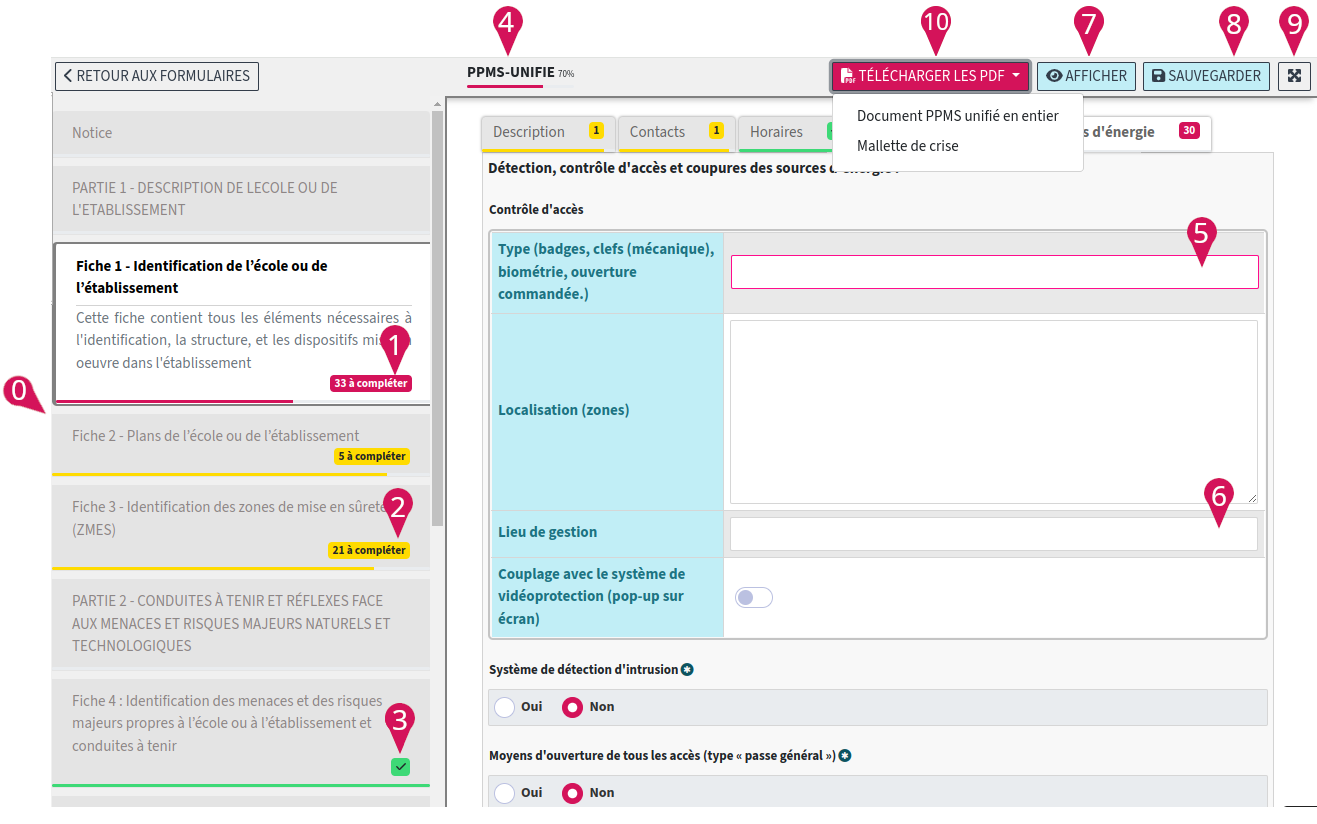](https://portail.ac-reunion.fr/ladoclela/uploads/images/gallery/2024-06/pWQimage.png)| **0 -** Sommaire | **1 -** -80% des questions obligatoires répondues |
| **2** **-** +80% des questions obligatoires répondues | **3 -** 100% des questions obligatoires répondues |
| **4 -** Progression du formulaire en pourcentage | **5 -** Question à bord rouge: obligatoire |
| **6 -** Question à bord grisé: optionnel | **7 -** Visualiser l'ensemble du formulaire dans une nouvelle page |
| **8 -** Enregistrer le formulaire | **9 -** Quitter le mode plein écran |
| **10 -** Une fois sauvegardé, vous pourrez télécharger le formulaire en entier ou une partie comme **la mallette de crise** | |
**Une fois que la campagne de saisie d'un formulaire est échue, il n'est alors plus possible de le compléter. Cependant, il est toujours possible d'afficher les données saisies par l'établissement.**
[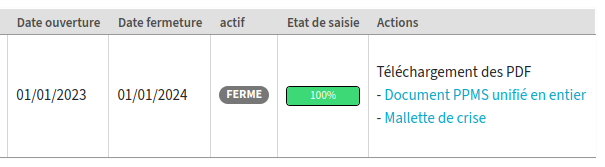](https://portail.ac-reunion.fr/ladoclela/uploads/images/gallery/2024-06/TfNimage.png)